Downgrade von Catalina auf Mojave
Wenn Sie macOS Catalina installiert haben und Probleme mit einigen Ihrer Apps haben oder gerade entschieden haben, dass es Ihnen nicht so gut gefällt wie Mojave, ist die gute Nachricht, dass Sie auf die vorherige Version von macOS zurückstufen können . Die schlechte Nachricht ist, dass es sich um einen langwierigen Prozess mit mehreren Schritten handelt. Lesen Sie weiter, um herauszufinden, wie es geht.
1. Sichern Sie Ihren Mac
Sie sollten Ihren Mac vor dem Upgrade auf Catalina gesichert haben, wie Sie es tun sollten, bevor Sie ein größeres Upgrade durchführen oder wesentliche Änderungen an Ihrem Mac vornehmen. Die Dateien, an denen Sie seit dem Upgrade gearbeitet haben, sind jedoch in dieser Sicherung nicht auf dem neuesten Stand. Sie sollten diese Dateien also auf eine externe Festplatte oder einen Cloud-Speicherdienst wie Dropbox oder iCloud Drive kopieren, damit Sie sie beim Downgrade problemlos abrufen können. Wir werden das Startvolume Ihres Mac vollständig löschen, daher ist es wichtig, dass Sie jetzt alles kopieren, was Sie brauchen.
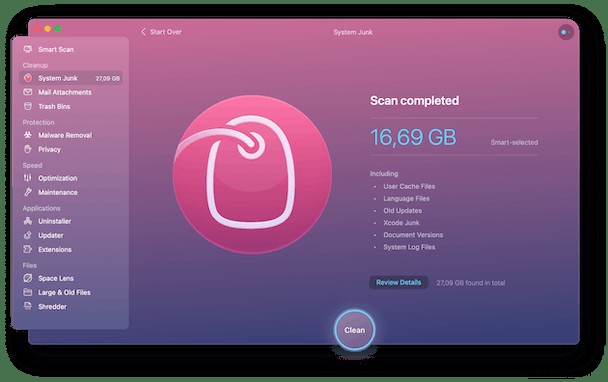
Vor dem Sichern sollten Sie jedoch Schritte unternehmen, um den Datenmüll und die Unordnung von Ihrem Mac zu entfernen. Es hat keinen Sinn, den ganzen Kram zusammen mit den Dateien, die Sie wirklich brauchen, zu sichern. Dazu empfehle ich CleanMyMac X. Es ist der einfachste Weg, die Unordnung auf Ihrem Mac zu beseitigen. Hier sind nur einige Dinge, die es tun kann:
- Löschen Sie jahrelangen Systemmüll
- Versteckte Apps und Ordner finden
- Neutralisieren Sie Mac-spezifische Malware wie Keylogger
- Verwalten Sie hängende Apps und hohe CPU-Verbraucher
- Aktualisieren Sie Ihre gesamte Software auf die neuesten unterstützten Versionen
Wie Sie sehen können, macht CleanMyMac X viel mehr, als nur Junk-Dateien zu löschen, bevor Sie Ihren Mac sichern. Es lohnt sich, es auf Ihrem Mac zu behalten und regelmäßig zu verwenden, damit Ihr Mac reibungslos läuft.

2. Speichern Sie Ihre Passwörter
Wenn Sie mac OS Catalina downgraden, löschen Sie alles von Ihrer Festplatte, einschließlich Lizenzschlüssel und Einstellungen. Stellen Sie also sicher, dass Sie alle Dateien kopieren, die sich seit der letzten Sicherung geändert haben, und notieren Sie sich diese. Wenn Sie einen Passwort-Manager verwenden, der sich mit anderen Geräten synchronisiert und es Ihnen ermöglicht, Lizenzcodes und verschlüsselte Notizen zu speichern, können Sie diesen verwenden. Wenn nicht, reicht jede App aus, mit der Sie verschlüsselte Notizen synchronisieren können. Oder Sie können die Notizen-App von Apple verwenden. Es ist auch eine gute Idee, Screenshots der Einstellungen zu machen, um sie später leichter wiederherstellen zu können. Denken Sie daran, die Grabs auf einen Cloud-Speicherdienst oder eine externe Festplatte zu kopieren.
3. Erstellen Sie ein bootfähiges Installationsprogramm von macOS Mojave
Beachten Sie, dass Sie diesen Schritt überspringen können, wenn Ihr Mac mit macOS Mojave ausgeliefert wurde oder wenn Sie vor dem Upgrade auf Catalina ein Backup mit Time Machine erstellt haben.
- Wenn Sie dies lesen, bevor macOS Catalina ausgeliefert wird, können Sie zum App Store gehen und nach Mojave suchen und es dann herunterladen. Wenn es versucht zu installieren, wenn es fertig heruntergeladen ist, beenden Sie das Installationsprogramm.
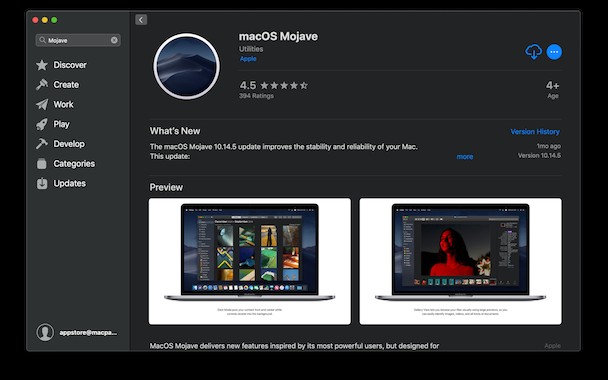
- Wenn Sie dies nach der Veröffentlichung von Catalina lesen, können Sie Mojave hier herunterladen, aber nur auf einem Mac, auf dem Mojave noch nicht läuft. Wenn Sie auf diesen Link klicken, wird das Software-Update gestartet und Mojave heruntergeladen. Wenn es fertig ist, beenden Sie die Softwareaktualisierung.
- Nehmen Sie einen USB-Stick mit 16 GB Kapazität oder eine externe Festplatte oder SSD und schließen Sie ihn an Ihren Mac an.
- Starten Sie die Festplatten-Dienstprogramme und löschen Sie das Laufwerk oder den USB-Stick, formatieren Sie es als Mac OS Extended (Journaled) und wählen Sie die GUID-Partitionszuordnung aus, falls eine Auswahl verfügbar ist.
- Der einfachste Weg, ein bootfähiges Installationsprogramm zu erstellen, ist die Verwendung von DiskMaker X. Sie können dies jedoch auch in Terminal wie folgt tun:
- Terminal über Anwendungen – Dienstprogramme starten
- Typ:
sudo /Applications/Install\ macOS\ Mojave.app/Contents/Resources/createinstallmedia --volume /Volumes/Untitledwobei „Ohne Titel“ der Name Ihres USB-Sticks oder Ihrer externen Festplatte ist - Drücken Sie die Eingabetaste und warten Sie, bis das Wort „Fertig“ im Terminal erscheint.
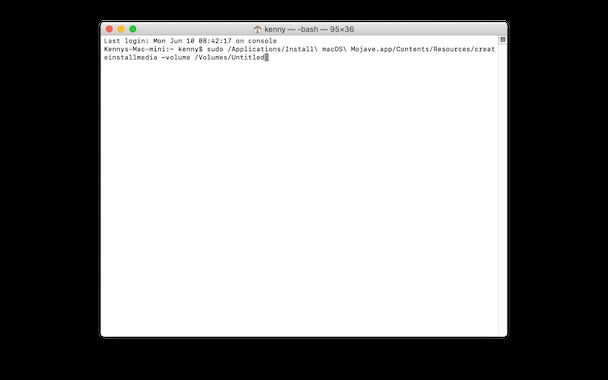
Unabhängig davon, welche Methode Sie verwendet haben, sollten Sie jetzt ein bootfähiges macOS Mojave-Installationsprogramm haben. Bewahren Sie es sicher auf.
4. Deinstallieren Sie macOS Catalina
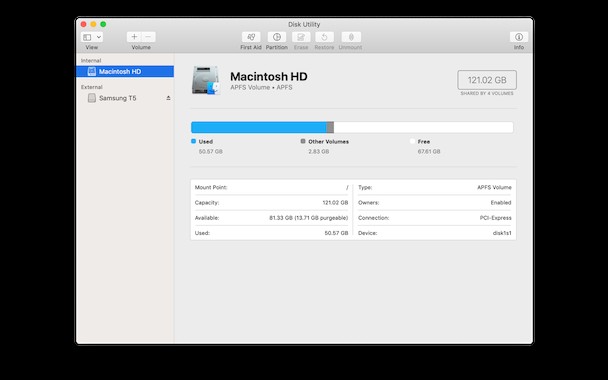
- Stellen Sie sicher, dass Ihr Mac mit dem Internet verbunden ist.
- Klicken Sie auf das Apple-Menü und wählen Sie "Neu starten".
- Halten Sie Befehlstaste+R gedrückt, um in den Wiederherstellungsmodus zu booten.
- Wählen Sie im Fenster „macOS-Dienstprogramme“ das Festplattendienstprogramm aus
- Wählen Sie Ihr Startvolume aus
- Wählen Sie „Löschen“
- Schließen Sie das Festplattendienstprogramm
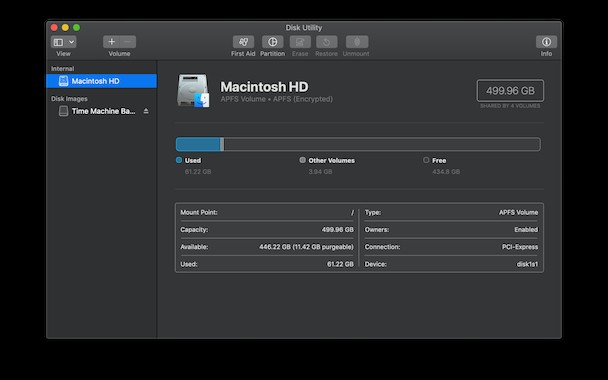
So führen Sie ein Downgrade von Catalina auf Mojave durch, wenn Ihr Mac mit Mojave ausgeliefert wurde
- Sobald Sie Ihr Startvolume gelöscht und das Festplattendienstprogramm wie oben beschrieben beendet haben, wählen Sie „macOS neu installieren“ aus „macOS-Dienstprogramme“.
- Drücken Sie auf Weiter.
So führen Sie ein Rollback von Catalina mit einem Time Machine-Backup durch
Wenn Sie Ihren Mac mit Time Machine gesichert haben, bevor Sie Catalina installiert haben, müssen Sie kein bootfähiges Installationsprogramm erstellen – Sie können Mojave einfach von Ihrem Time Machine-Backup neu installieren. Stellen Sie sicher, dass es angeschlossen ist, wenn es sich um eine externe Festplatte handelt. Wenn es sich um eine Netzwerkfestplatte handelt, vergewissern Sie sich, dass Sie mit dem Netzwerk verbunden sind.
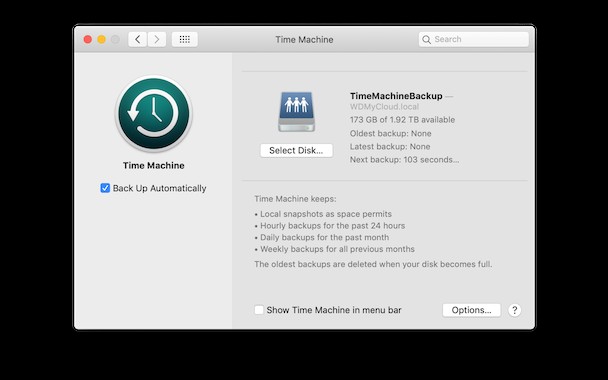
- Sobald Sie Ihr Startvolume wie oben beschrieben gelöscht haben, wählen Sie im Fenster „macOS-Dienstprogramme“ die Option „Von Time Machine-Backup wiederherstellen“.
- Wenn sich Ihre Sicherung auf einer externen Festplatte befindet, wählen Sie sie aus. Wenn es sich auf einem Netzwerklaufwerk befindet, wählen Sie es aus und wählen Sie Mit Remote-Laufwerk verbinden.
- Geben Sie bei Bedarf Ihren Benutzernamen und Ihr Passwort für die Remote-Festplatte ein.
- Wählen Sie das Datum und die Uhrzeit der Sicherung aus, die Sie wiederherstellen möchten.
- Folgen Sie den Anweisungen auf dem Bildschirm.
5. Installieren Sie Mojave mit einem bootfähigen Installationsprogramm
Wenn Sie einen Mac haben, der nicht mit Mojave geliefert wurde, und Sie Time Machine nicht zum Sichern verwenden, müssen Sie Mojave über das zuvor erstellte bootfähige Installationsprogramm neu installieren.
- Schließen Sie die Installationsdiskette an.
- Gehen Sie zum Apple-Menü und wählen Sie "Neustart". Halten Sie dann die Wahltaste gedrückt.
- Mojave beginnt mit der Installation auf Ihrem Mac.
- Wenn der Vorgang abgeschlossen ist, wird Ihr Mac neu gestartet und der Einrichtungsassistent wird angezeigt
- Folgen Sie den Schritten im Einrichtungsassistenten, um Mojave einzurichten
Stellen Sie Ihre Einstellungen wieder her
Wenn Sie Mojave von einem bootfähigen Datenträger anstelle einer Time Machine-Sicherung neu installiert haben, müssen Sie Anwendungen neu installieren und Dokumente von Ihrer Sicherung hinüber kopieren. Da sind die Notizen und Screenshots, die Sie zuvor gemacht haben, sehr praktisch!
Sobald Sie Ihre Einstellungen wiederhergestellt und alle benötigten Apps neu installiert haben, ist Ihr Mac wieder einsatzbereit und führt Mojave anstelle von Catalina aus.
Tipp:Wenn Sie zu einer früheren Version von macOS als Mojave zurückkehren möchten, können Sie das tun. Um das Betriebssystem, mit dem Ihr Mac ausgeliefert wurde, neu zu installieren, verwenden Sie die Methode unter „Downgrade, wenn Ihr Mac mit Mojave ausgeliefert wurde“. Wenn Sie auf eine Version von macOS zurücksetzen möchten, die neuer ist als die, mit der Ihr Mac geliefert wurde, aber älter als Mojave, können Sie Sierra und frühere Versionen aus dem Mac App Store herunterladen. Folgen Sie dann ab Schritt 3 in „Erstellen eines bootfähigen Installationsprogramms für Mojave“.
Mein Mac ist immer noch leistungsschwach, was tun?
Sie dachten, dass die Rückkehr zu macOS Mojave Ihren Mac wieder in den Normalzustand versetzen würde. Aber wenn dies nicht der Fall ist und Sie immer noch plötzliche Einfrierungen und Störungen erleben, ist eine vollständige Datenträgerbereinigung Ihre Antwort. Wahrscheinlich gibt es zu viele widersprüchliche System-Junk-Dateien auf Ihrem Laufwerk, die Sie durchpflügen müssen.
Sie brauchen keine normale Datenträgerbereinigungs-App – die meisten davon sind Betrug – aber dieses Tool, CleanMyMac X, ist von Apple notariell beglaubigt und kann wirklich hilfreiche Optimierungen auf Ihrem Mac vornehmen.
- Laden Sie die kostenlose Ausgabe hier herunter
- Gehen Sie zur Registerkarte "Wartung"
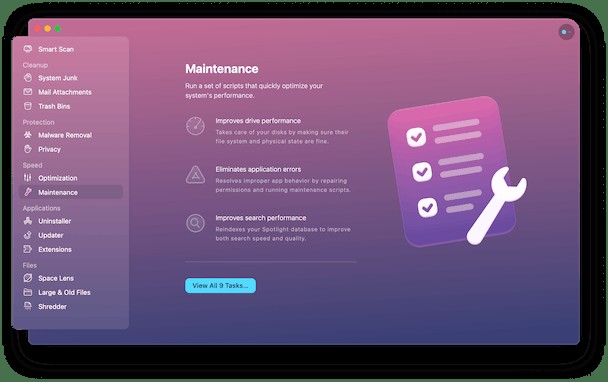
Jetzt können Sie einige der von der App vorgeschlagenen Aufgaben ausführen, z. B. das Ausführen von Wartungsskripts. Überprüfen Sie auch die Registerkarte System Junk und entfernen Sie alle nutzlosen Dateien, die Ihnen zum Löschen empfohlen werden.
Wie Sie sehen können, ist es möglich, Catalina zu deinstallieren, wenn Sie sich entscheiden, es nicht weiter zu verwenden. Es ist jedoch wichtig, dass Sie Ihren Mac vor dem Upgrade sichern. Und denken Sie daran, vor dem Backup mit CleanMyMac X Ordnung zu schaffen. Auf diese Weise verbrauchen Sie keinen wertvollen Speicherplatz auf Ihrem Backup-Laufwerk, indem Sie Junk-Dateien kopieren.